A Panasonic P2 sorozatú videokamerákat széles körben használják néhány professzionális operatőr. A felhasználók élénk HD képet hozhatnak létre. Ha Ön a P2 egyik felhasználója, akkor bajba kerülhet a felvett anyag kezelésével. A Panasonic P2 memóriakártyája MXF formátumban tárolja a felvételeket. Ezt a videoformátumot a munkafolyamatok korszerűsítésére tervezték különböző platformok, például kamerák, digitális szerkesztőberendezések és szerverek között. És az MXF formátumot csak egyes meghatározott videószerkesztők vagy médialejátszók támogatják (a QuickTime-t nem ideértve).

A QuickTime az Apple Inc. által kifejlesztett multimédiás keret, amely képes különféle formátumú digitális videó, kép, hang, panoráma képek és interaktivitás kezelésére. És nem támogatja az MXF natív lejátszását. Ha egy Panasonic P2 felhasználó szeretné élvezni a rögzített MXF videót a QuickTime használatával Mac rendszeren, akkor szüksége van egy professzionális Panasonic P2 MXF to MOV konverterre.
Itt nagyon ajánlom az Aiseesoft-ot MXF - QuickTime Converter for Mac, amely professzionális és nagyteljesítményű MXF konvertáló szoftver a Mac platformon. Más hasonló MXF-átalakítókkal összehasonlítva ez a szoftver a legjobb kimeneti videót biztosíthat a felhasználók számára a legkevesebb minőségvesztéssel. Az intuitív interfész révén az MXF-ből a QuickTime MOV-ba történő konvertálás meglehetősen egyszerű. Kövesse az alábbi lépéseket a Panasonic P2 MXF átkódolásához a Quick Time MOV-ra.
1 lépés Importáljon Panasonic P2 MXF felvételeket
Az MXF Converter for Mac telepítése után kattintson a "Fájl hozzáadása" gombra, hogy importálja a forrás MXF videókat erre a programra.

2 lépés Válassza ki a kimeneti QuickTime MOV formátumot
Kattintson a "Profil" legördülő listára, és válassza a "QuickTime Movie Format" lehetőséget.
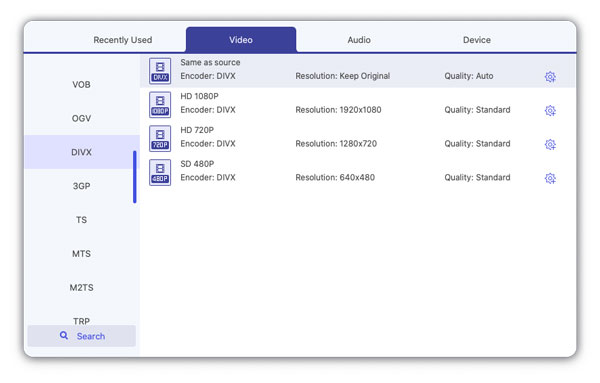
Ha beállítani szeretne néhány paramétert a kimeneti profilhoz, akkor kattintson a "Beállítások" gombra a kimeneti bitráta, kódolás, képkocka sebesség, felbontás, oldalarány, mintavételi sebesség, csatornák stb. Beállításához.
3 lépés Állítsa be a kimeneti MOV videohatást
Ez a professzionális MXF to MOV Converter for Mac szintén rendelkezik néhány videószerkesztő funkcióval. Például csatlakozhat a forrás MXF videoklipekhez, és egyetlen MOV fájlt hozhat ki, a klip forrás MXF fájlokat több szegmensbe oszthatja, vízjelet adhat hozzá, levághatja a videokeretet, beállíthatja a videó fényerejét / telítettségét / kontrasztját / árnyalatát stb.

4 lépés Konvertálja az MXF fájlt QuickTime MOV formátumra
Az utolsó lépés az "Átalakítás" gombra kattintás az MXF fájl konvertálásához a QuickTime MOV videóvá.
Néhány másodperc vagy perc után (a forrás MXF fájljának hossza szerint) élvezheti a kimeneti MOV fájlt a QuickTime segítségével. A MOV fájlt a Final Cut Pro segítségével is szerkesztheti.